Disney baru-baru ini mengkonfirmasi kenaikan harga untuk ESPN+ sebesar satu dolar sebulan mulai bulan Agustus, menjadikannya $6,99 (dan dari $59,99 menjadi $69,99 untuk langganan tahunan). Jika Anda ragu untuk membayar ESPN+ (terutama di luar musim) atau ingin mencoba aplikasi olahraga lain, Anda mungkin bertanya-tanya bagaimana cara membatalkan layanan tersebut. Berikut cara menyelesaikannya dengan cepat, beserta tips pembatalan melalui Google Play, Apple, atau Roku sesuai kebutuhan.
Isi
- Batalkan di browser web Anda
- Batalkan dengan Google Play Store
- Batalkan dengan Apple/iOS
- Batalkan dengan Roku
- Opsi bundling untuk ESPN+
Catatan: ESPN+ tidak menawarkan pengembalian uang atau kredit untuk periode penagihan yang digunakan sebagian. Biaya bulan ini sudah habis selamanya — tetapi jika Anda ingin menghemat uang bulan depan, penting untuk bertindak sekarang.
Video yang Direkomendasikan
Batalkan di browser web Anda
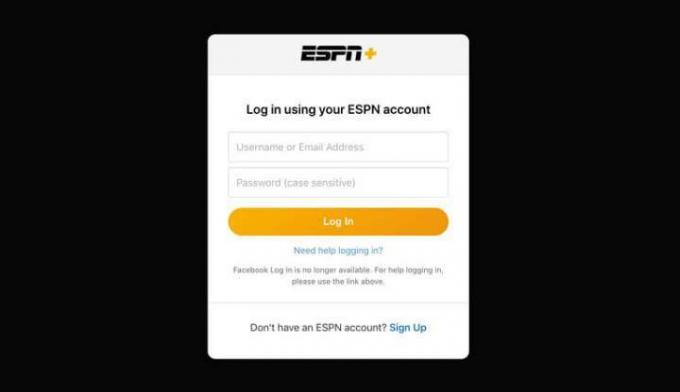
Metode ini dirancang bagi mereka yang mendaftar langsung di situs web ESPN+ atau memiliki login ESPN+ yang dapat Anda gunakan. Sederhana dan langsung!
Terkait
- Bagaimana kami menguji speaker
- Bagaimana kami menguji TV
- Cara menguasai pengaturan equalizer untuk mendapatkan suara yang sempurna
Langkah 1:Buka halaman login Anda dan masuk dengan informasi ESPN+ Anda.
Langkah 2: Pilih Anda Profil ikon di sudut kanan atas layar ESPN+.
Langkah 3: Pilih Anda Berlangganan ESPN+ dari menu sebelah kiri, dan konfirmasikan bahwa Anda menginginkannya Mengelola dia.
Langkah 4: Anda sekarang akan melihat detail langganan Anda. Pada menu ini, pilih Batalkan Berlangganan.
Langkah 5: Pilih Menyelesaikan dan ESPN+ akan dibatalkan. Anda akan menerima email yang mengonfirmasi bahwa pembatalan berhasil.
Perhatikan bahwa ESPN+ biasanya akan mengingat informasi login Anda bahkan setelah pembatalan Anda. Ini akan memungkinkan Anda untuk mengaktifkan kembali langganan ESPN+ di masa mendatang. Itu mungkin pilihan yang menarik jika Anda hanya tertarik mendaftar untuk musim tertentu, jadi simpanlah informasi login Anda untuk waktu berikutnya.
Batalkan dengan Google Play Store

Apakah Anda mendaftar melalui Anda Android perangkat atau unduh dan berlangganan aplikasi dari Google Play Store? Berikut cara berhenti berlangganan dengan cepat dengan cara yang sama.
Langkah 1: Buka aplikasi Google Play Store di perangkat Android Anda (Anda juga dapat melakukan ini dari perangkat lain, meskipun langkah-langkahnya mungkin sedikit berbeda).
Langkah 2: Carilah garis tiga roti isi daging ikon menu di pojok kiri atas dan pilih, lalu pilih Langganan.
Langkah 3: Anda sekarang dapat melihat semua langganan Anda saat ini. Pilih ESPN+ dari daftar.
Langkah 4: Pilih Batalkan Berlangganan untuk mengakhiri layanan dan menghentikan pembayaran.
Batalkan dengan Apple/iOS
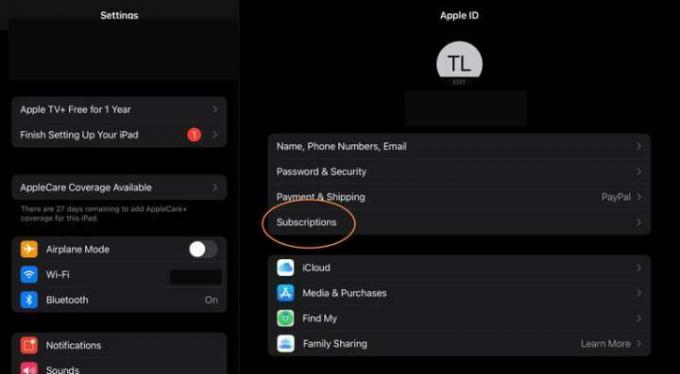
Mereka yang mendaftar melalui antarmuka Apple di perangkat iOS dapat dengan cepat membatalkan ESPN+ dengan cara yang sama. Kita punya sebuah panduan lengkap untuk membatalkan langganan Apple dengan cara ini, namun jika Anda menginginkan detail singkatnya, berikut yang harus dilakukan:
Langkah 1: Buka aplikasi Pengaturan di perangkat iOS Anda.
Langkah 2: Di bagian atas, pilih Anda Nama untuk melihat pengaturan ID Apple Anda. Anda mungkin perlu masuk ke akun Apple Anda saat ini.
Langkah 3: Memilih Langganan dari menu pertama di bagian atas profil Anda.
Langkah 4: Jendela baru sekarang seharusnya berisi langganan Anda saat ini melalui Apple. Pilih ESPN+ untuk melanjutkan.
Langkah 5: Pilih Batalkan Berlangganan dan konfirmasikan itu yang ingin Anda lakukan.
Batalkan dengan Roku
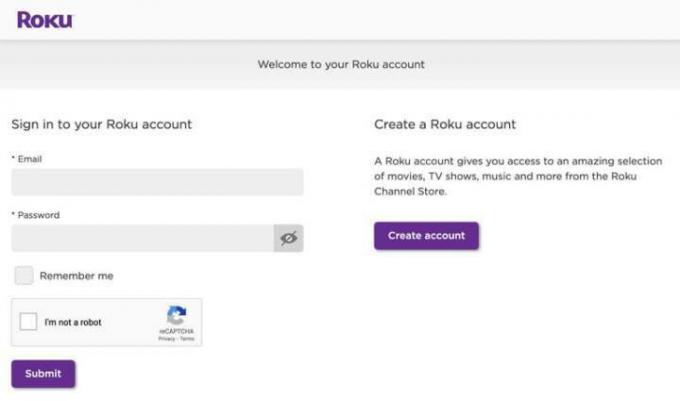
Mereka yang mendaftar melalui Roku juga dapat memilih untuk membatalkan dengan cara yang sama. Berikut cara melakukannya:
Langkah 1:Buka halaman masuk Roku dan masuk dengan informasi Anda. Cara termudah untuk melakukan ini di komputer Anda adalah dengan tautan ini, tetapi Anda juga dapat mengelola langganan dari platform Roku di TV Anda.
Langkah 2: Pilih Kelola Langganan Anda dari menu.
Langkah 3: Lihat langganan Anda dan ketentuannya untuk menemukan ESPN+. Pilih Berhenti berlangganan di sebelah aplikasi.
Langkah 4:Mengonfirmasi bahwa Anda ingin mengakhiri langganan ESPN+ Anda.
Opsi bundling untuk ESPN+

Disney juga mendorong penggabungan banyak produk layanan streaming dengan menjaga harga bundel ESPN+ tetap sama jika Anda juga mengemasnya Hulu dan Disney+. Ini adalah opsi yang layak jika Anda ingin menggabungkan layanan atau tertarik untuk menambahkan layanan baru sambil mempertahankan harga ESPN lama Anda. Kami memiliki panduan tentang apa yang perlu Anda ketahui bundel khusus ini sebelum Anda membeli.
Jika Anda sudah memiliki ESPN+ melalui bundel dan ingin tidak ikut serta meskipun harganya sama, Anda sudah mendapatkannya untuk masuk ke Disney+ dan berhenti berlangganan paket Anda sepenuhnya, tunggu hingga periode terakhir berakhir, dan berlangganan layanan satu per satu.
Rekomendasi Editor
- Beyerdynamic menambahkan peredam bising pada earbud neckband Blue Byrd-nya
- Bagaimana kami menguji perangkat video streaming
- Bagaimana kami menguji soundbar
- Cara mengonversi kaset VHS Anda ke DVD, Blu-ray, atau digital
- Earbud peredam bising terbaik untuk tahun 2023: dari Sony, Beats, Jabra, dan banyak lagi
Tingkatkan gaya hidup AndaTren Digital membantu pembaca mengawasi dunia teknologi yang bergerak cepat dengan semua berita terkini, ulasan produk yang menyenangkan, editorial yang berwawasan luas, dan cuplikan unik.




